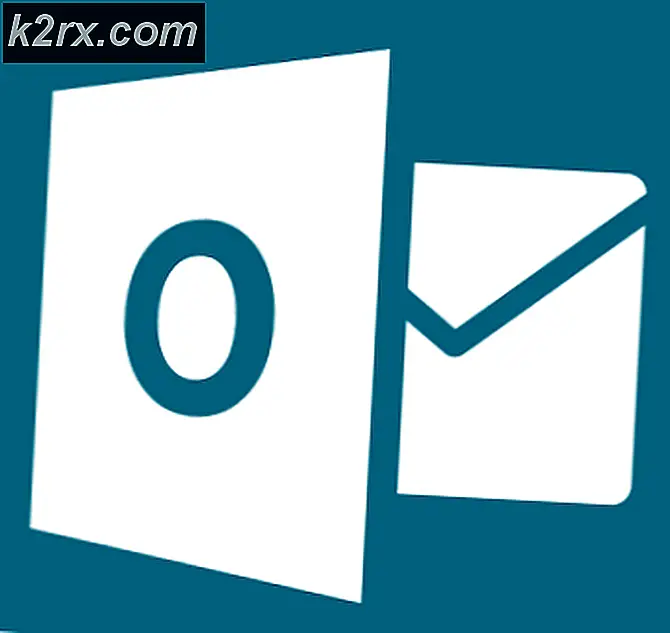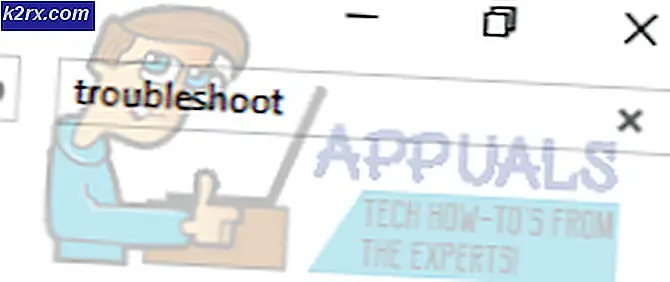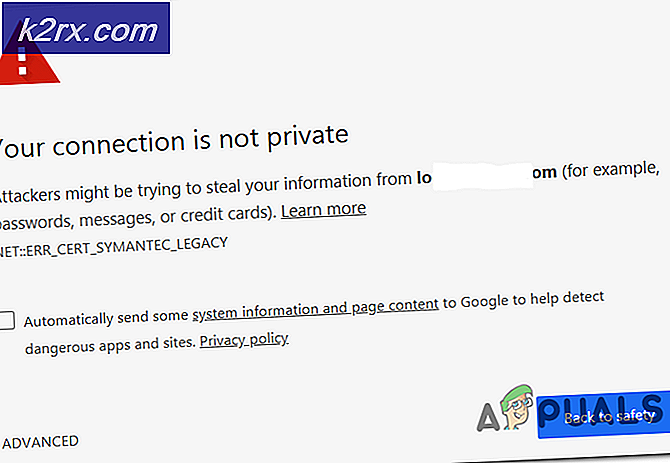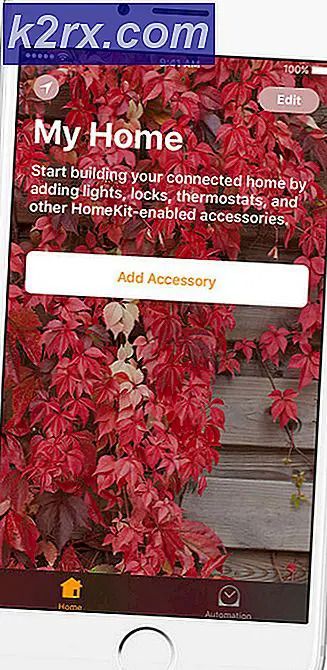Amazon Prime'da "Hata Kodu 9345" Nasıl Onarılır?
Bazı Amazon Prime kullanıcıları, sürekli olarak 9345 hata kodu akış platformu aracılığıyla herhangi bir şov izlemeye çalışırken. Bu sorunun masaüstünden mobil cihaza kadar geniş bir cihaz yelpazesinde ortaya çıktığı bildiriliyor.
Hata Kodu 9345 Amazon PrimeBu belirli sorunu araştırdıktan sonra, bu belirli hata kodunu tetikleyebilecek birkaç farklı neden olduğu ortaya çıktı. İşte olası suçluların bir listesi:
Artık bunu tetikleyebilecek her potansiyel nedeni bildiğinize göre 9345 hata koduAşağıda, etkilenen diğer kullanıcıların sorunu düzeltmek için başarıyla kullandığı doğrulanmış yöntemlerin bir listesi verilmiştir:
Yöntem 1: Potansiyel Sunucu Sorununu Araştırma
Yerel sorunlar için sorun gidermeye başlamadan önce akıllı yaklaşım, zaman ayırmak ve sorunun aslında tamamen sizin kontrolünüz dışındaki bir sunucu sorunundan kaynaklanmadığından emin olmaktır.
Geçmişte, 9345 hata kodunu bildiren büyük bir kullanıcı artışı vardı. Amazon’un Web Hizmetleri (AWS) bir kesinti döneminin ortasındaydı.
Şu anda aynı sorunla uğraşmadığınızdan emin olmak için, bölgenizdeki diğer kişilerin şu anda aynı sorunla karşılaşıp karşılaşmadığını kontrol ederek başlayın. DownDetector ve IsTheServiceDown.
Not: Bu sorunu bildiren, artan bir kullanıcı akışı görürseniz, Amazon'un şu anda bir sunucu sorunuyla uğraştığı açıktır. Bu durumda, yerel olarak yapabileceğiniz bir düzeltme yoktur. Tek seçeneğiniz, sunucu sorunlarını çözmelerini beklemektir.
Gerçekte bir sunucu sorunuyla uğraştığınızdan ekstra emin olmak istiyorsanız, ayrıca resmi Amazon Video Twitter hesabı ve herhangi bir resmi duyuru yapılıp yapılmadığını görün.
Gerçekte bir sunucu sorunuyla uğraşmadığınızı onayladıysanız, yerel olarak uygulayabileceğiniz aşağıdaki ilk düzeltmeye geçin.
Yöntem 2: Minimum Bant Genişliği Gereksinimlerini Test Etme
Amazon Prime'ın resmi olarak yalnızca 900 Kb / snAkış için bu yalnızca küçük ekranlar (Android, iOS) ve masaüstü (PC, Mac) için geçerlidir. Bununla birlikte, Amazon Prime'dan yerel olarak bir Smart TV'den veya Chromecast veya Roku gibi bir dongle kullanarak içerik yayınlamaya çalışırsanız, bant genişliği gereksinimi 3,5 Mbps'dir.
Sınırlı bir plandaysanız, şunlarla karşılaşma olasılığınız vardır: hata kodu 9345ISP'niz (İnternet Servis Sağlayıcısı) şu anda size bu hizmeti kullanmak için yeterli bant genişliği sağlamadığından - Büyük olasılıkla teknik bir nedenden kaynaklanmaktadır.
Neyse ki, bu teoriyi test etmenin kolay bir yolu var - İnternet bağlantınızda bir hız testi yapabilir ve veri alışverişlerinizin Amazon Prime buharlamayı destekleyecek kadar hızlı olup olmadığını doğrulayabilirsiniz.
Minimum gereksinimleri karşılayıp karşılamadığını görmek için İnternet bağlantınızda hız testi yapma sürecinde size yol gösterecek hızlı bir kılavuz aşağıda verilmiştir:
- Öncelikle, zaman ayırın ve şu anda değerli İnternet bant genişliğinizi işgal ediyor olabilecek diğer tarayıcı sekmelerini veya uygulamaları kontrol edin. Peer-to-Peer torrent araçları bunun için en önemli adaylardır.
- Ziyaret edin Speedtest'in resmi sayfası tarayıcınızdan seçin ve tıklayın Git Hız testi başlatmak için.
- Tarama tamamlanana kadar bekleyin, ardından sonuçlara bir göz atın. Eğer İndir hız 4 Mbps'den düşükse, daha iyi bir İnternet bağlantısına yükseltmeniz gerekebilir. hata kodu 9345.
Mevcut bant genişliğinizin minimum Amazon Prime gereksinimini aşması durumunda aşağıdaki sonraki yönteme geçin.
Yöntem 3: Ödeme Planınızı Kontrol Etme
Şimdiye kadar, bu tür bir hataya neden olacak en yaygın suçlunun Amazon Prime hesabınızla ilgili bir ödeme sorunu olduğunu unutmayın. Bu genellikle, platformda içerik akışı gerçekleştirirken bir arka uç hesap kontrolü gerçekleşirse oluşur.
Bu senaryonun geçerli olabileceğinden şüpheleniyorsanız, bir sorun olup olmadığını görmek ve gerekirse çözmek için hesabınızdaki Ödeme Ayrıntıları sekmesini kontrol edebilirsiniz. Bu özel düzeltmenin, aniden sorunla uğraşan birçok kullanıcı tarafından çalıştığı doğrulandı. 9345 hata kodu.
Bunun nasıl yapılacağına ilişkin adım adım talimat arıyorsanız, aşağıdaki talimatları izleyin:
- Erişmek Hesabım sayfası Amazon hesabınızda oturum açın ve kullanıcı kimlik bilgilerinizle oturum açın.
- Kullanıcı kimlik bilgilerinizle başarılı bir şekilde kaydolduktan sonra, hesap simgesine (ekranın sağ üst köşesi) tıklayın ve ardından Hesaplar yeni görünen bağlam menüsünden.
- İçinde Amazon Hesabı ayarlar, tıklayın Ödemeleriniz mevcut seçenekler listesinden.
- Ardından, tıklayın Ödeme şekli ve hesabınızla ilişkili kredi kartıyla ilgili bir sorun olup olmadığını görmek için ödeme ayrıntılarınızı kontrol edin.
Not: Bu sorun en yaygın olarak, Amazon hesabıyla ilişkili süresi dolmuş bir kredi kartı varsa ortaya çıkar. - İle ilgili sorunu başarıyla çözdüyseniz Amazon Hesabı, oturumu kapatıp tekrar giriş yapın Amazon Prime daha önce gördüğünüz cihazdaki hesap 9345 hata koduaçın ve sorunun şimdi çözülüp çözülmediğine bakın.
Aynı sorunun hala devam etmesi durumunda, aşağıdaki bir sonraki olası düzeltmeye geçin.
Yöntem 4: İnternet Bağlantınızı Yeniden Başlatma / Sıfırlama
Görmeyi bekleyebileceğiniz başka bir durum 9345 hata koduAmazon Prime'ın içinde, akış için kullandığınız cihaz ile Amazon Prime sunucusu arasındaki iletişimi etkileyen bir ağ tutarsızlığı ile uğraştığınız zamandır.
Kendinizi bu durumda bulursanız, şu anda bağlı olduğunuz ağı yeniden başlatarak veya sıfırlayarak bu sorunu çözebilmelisiniz.
Basit bir ağ yeniden başlatması, cihazlarınıza halihazırda tahsis edilmiş olan tüm TCP ve IP verilerini temizler ve bu da, akış yapmanızı engelleyebilecek ağ tutarsızlığının çoğunu giderir.
Basit bir ağ yeniden başlatma gerçekleştirmek için, özel Açma / Kapama Güç düğmesini kullanın kapatmak için yönlendiricinizde (genellikle arkada bulunur), ardından tekrar açmadan önce bir dakika kadar bekleyin. Bunu yapmak, güç kapasitörlerinin tamamen boşaltılmasını ve geçici verilerin temizlenmesini sağlayacaktır.
Not: Kondansatörlerin temizlenmesini beklerken, yönlendiricinizin güç kablosunu elektrik prizinden fiziksel olarak çıkarmak iyi bir uygulamadır.
Yeniden başlatma prosedürü tamamlandıktan sonra, akış denemesini tekrarlayın ve sorunun şimdi çözülüp çözülmediğine bakın.
Aynı sorunun hala devam etmesi durumunda, bir yönlendirici sıfırlama işlemine devam etmelisiniz.
Önemli: Ancak bunu yapmadan önce, bu işlemin tüm özel oturum açma kimlik bilgilerini (yönlendiricinizin ayarlar menüsünden) yanı sıra iletilen bağlantı noktalarını, beyaz listeye alınmış / izin verilmeyen cihazlar listesini ve önceden oluşturmuş olabileceğiniz diğer ayarları da sıfırlayacağını unutmayın. .
Yönlendiriciyi sıfırlamak için, sıfırlama düğmesine (genellikle yönlendiricinin arkasında bulunur) basılı tutmak için bir tür keskin nesneye (küçük tornavida, kürdan veya iğne) ihtiyacınız olacaktır. Düğmeyi bulduğunuzda, tüm ön LED'lerin aynı anda yanıp söndüğünü görene kadar basılı tutun - Bu, sıfırlama prosedürünün tamamlandığına dair sinyalinizdir.
Sıfırlama prosedürü tamamlandıktan sonra, İnternet erişimi yeniden kurulana kadar bekleyin, ardından içeriği bir kez daha yayınlamayı deneyin ve sorunun şimdi çözülüp çözülmediğine bakın.
Hala aynı şeyle uğraşıyorsanız 9345 hata kodu,aşağıdaki bir sonraki olası düzeltmeye geçin.
Yöntem 5: Akış Aygıtınızı kapatıp açın
Görünüşe göre, bu belirli sorun, Amazon Prime'dan içerik akışı sağlamak için kullandığınız cihaz tarafından depolanan bir tür bozuk verilerle de ilişkilendirilebilir. Bu sorunun FireTV Çubukları, Set Üstü Kutular, Akıllı TV'ler, Roku kutuları ve hatta akıllı Blu-Ray oynatıcılar gibi çeşitli cihazlarda ortaya çıktığı bildiriliyor.
İle ilgilenen bazı etkilenen kullanıcılar 9345 hata koduAmazon + ile ilgili verileri temizlemek ve güç kapasitörlerini boşaltmak için bir güç döngüsü prosedürünü zorlayarak bu sorunu çözmeyi başardı.
Yukarıda belirtilen cihazlardan biriyle bu sorunla karşılaşırsanız ve ağınızı sıfırlamak ya da yeniden başlatmak işe yaramadıysa, Amazon Prime akışı için kullandığınız akıllı cihazı kapatıp açmak için aşağıdaki kılavuzlardan birini izleyin:
A. Smart TV'nizde Güç Döngüsü
- Akıllı TV'de, cihazı o anda bağlı olduğu elektrik prizinden fiziksel olarak çıkararak başlayın, ardından güç kapasitörlerine kendilerini temizlemeleri için yeterli zaman vermek için bir dakika kadar bekleyin.
Not: Bazı Akıllı TV'lerde, güç düğmesini basılı tutarak bu işlemi daha hızlı yapabilirsiniz. senin televizyonunda (uzaktan kumanda değil). Bu, başlatmalar arasında depolanan işletim sistemi ile ilgili herhangi bir geçici verinin temizlenmesiyle sonuçlanacaktır.
- Cihazınızı tekrar takın ve Smart TV'nizi başlatın ve Amazon Prime'da başka bir akış işi başlatın.
B. Roku cihazınızda Power-Cycling
- Roku cihazınızı kapatıp açmak için, cihazı elektrik prizinden çıkarmanız ve cihazınızın güç kapasitörlerini temizlemek için 10 saniye beklemeniz yeterlidir.
- Sonra (10 saniye geçtikten sonra), Roku cihazınızı tekrar takın ve Roku uzaktan kumandanızdaki herhangi bir düğmeye basın.
- Cihaz tekrar açıldıktan sonra, arka plan işlemlerinin tamamlanmasına izin vermek için cihaza birkaç dakika boşta kalma süresi verin.
- Bir kez daha Amazon Prime'dan içerik yayınlamayı deneyin ve sorunun şimdi çözülüp çözülmediğine bakın.
C. Fire TV Stick'inize Güç Döndürme
- Amazon Prime'dan içerik akışı sağlamak için Amazon'dan Fire TV Stick kullanıyorsanız, aktif olarak çalıştırdığınız herhangi bir aktif alt uygulamayı kapatarak bu işlemi başlatın.
- Ardından, Fire TV çubuğunu TV'nizden çıkarın ve güç kapasitörlerinin boşalması için yeterli zamana izin vermek için tam bir dakika bekleyin.
- Amazon Prime uygulamasında başka bir akış işi başlatmadan önce Fire TV'yi tekrar TV'nize bağlayın ve geleneksel şekilde açın.
D. Blu-Ray Oynatıcınızda Güç Döngüsü
- Bu hata kodunu, aynı zamanda Amazon Prime'dan içerik akışı yapabilen akıllı bir blu-ray oynatıcıda görüyorsanız, blu-ray'i elektrik prizinden fiziksel olarak kesip bir dakika veya yani.
- Cihaz güç kaynaklarından çıkarıldıktan sonra, güç kapasitörlerini boşaltmak için güç düğmesini basılı tutun.
Not: Blu-ray oynatıcınızda güç düğmesi yoksa, en az 3 dakika boyunca cihazınızı fişten çekerek durumu telafi edin.
- Süre geçtikten sonra, cihazınızı tekrar takın ve blu-ray oynatıcınızın başlatma sırasını başlatın.
- Blu-ray cihazınız yeniden başlatıldıktan sonra, Amazon Prime uygulamasını bir kez daha açın ve sorunun şimdi çözülüp çözülmediğine bakın.
E. Set Üstü Kutunuzda güç döngüsü
- Bir kurulum kutusu ile, onu (çoğu modelde) kapatıp açmanın tek yolu, cihazınızı elektrik prizinden çıkarmak ve tam bir dakika beklemektir.
- Cihazınızın fişi çekildikten hemen sonra devam edin ve güç düğmesine basın ve basılı tutun boşaltmak için.
Not: Set üstü kutuların çok fazla enerji depoladığının bilindiğini unutmayın, bu nedenle en iyi eylem yolu, fişe takmadan önce boşaltmaları için 5 dakika sağlam bir süre vermektir.